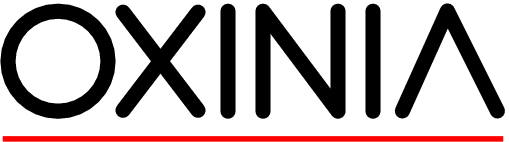Grafiken einbauen
Bilddateien In ein OpenOffice Textdokument können Sie Bilder einbauen. Es werden praktisch alle wichtigen Formate unterstützt. Wählen Sie aus dem Menu "Einfügen" den Eintrag "Bild" und daraus das Untermenu "Aus Datei". Sie können nun eine Datei von Ihrer Festplatte auswählen. Defaultmässig werden alle unterstützten Grafikformate angezeigt, sie können aber über den Formatfilter die Auswahl eingrenzen. Wenn die Option "Vorschau" aktiviert ist, wird Ihnen auf der rechten Seite eine Vorschau der angewählten Grafik eingeblendet. Alternativ können Sie eine Grafik über einen an Ihren Computer angeschlossenen Scanner importieren. Unterstützte Formate sind unter anderem: JPG, GIF, PNG, EPS, Bitmap Das Bild wird im aktuellen Absatz eingefügt. Wenn es grösser ist als die Seitenbreite, wird es auf diese zurechtskaliert.

Bilder als Verknüpfung einfügen Beim Dialog zum Einfügen eines Bildes haben Sie die Option, nur eine Verknüpfung einzufügen. Die eigentlichen Bilddaten bleiben nur in der Originaldatei. Dies hat den Vorteil, dass Dokumente nicht so gross werden. Allerdings müssen Sie bei einem Kopieren des Dokumentes dafür sorgen, dass alle Dateien mitkommen.
Bearbeiten von Bildern / Eigenschaften Durch Doppelklick auf die Grafik öffnen Sie den Dialog "Bild". Hier können Sie folgende Einstellungen vornehmen: Typ: Hier können Sie Grösse, Position und Verankerung des Bildes bestimmen. Die Grösse kann sowohl proportional wie auch verzerrt verändert werden (Option "Abgleich"). Der Button "Originalgrösse" lässt das Bild in seinen urprünglichen Dimensionen angezeigt werden. Die Position bezieht sich auf den aktuellen Punkt der Verankerung

Bild: Umlauf Bilder können von Text auf verschiedene Weise umflossen werden. Zusätzlich kann man noch den Abstand des Bildes zum umgebenden Text für jede Seite näher angeben.

Bild zuschneiden
Hier können Sie das Bild zuschneiden, indem Sie die Ränder der angezeigten Fläche verschieben können.
Skalierung beibehalten: Es verändert sich die Grösse des angezeigten Bildes.
Bildgrösse beibehalten: Die Bildgrösse bleibt gleich, aber die Skalierung des Bildausschnittes passt sich an.
Wichtig! Dies betrift nur die Anzeige, das eigentliche Bild wird dabei nicht verändert und es kann jederzeit wieder der Originalzustand hergestellt werden.
Symboleiste Bild
Mit dieser neuen Symbolleiste haben Sie die Möglichkeit, ihr Bild einzufärben, Hellikeit und Sättigung zu bearbeiten und einfache Filter anzuwenden, all dies, ohne das Original zu verändern.
Natürlich ist dies kein Ersatz für ein richtiges Bildbearbeitungsprogramm, kann aber für einfache Ansprüche ganz nützlich sein.

Fragen zu Bildern
Bilder: Was trifft zu?
0/Können nur proportional skaliert werden/Nein, sie können auch verzerrt skaliert werden.
1/Können innerhalb von OpenOffice zugeschnitten werden/Nein, sie können auch verzerrt skaliert werden.
0/Können von einem normalen Absatz überdeckt werden/Nein, sie können auch verzerrt skaliert werden.
Bilder: Was trifft zu?
1/Können auch nur verknüpft werden/Bilder können auch nur als Verknüpfung eingefügt werden
1/Können mit einem Farbfilter versehen werden/OpenOffice bietet seit Neuestem auch einfache Farbfilter
1/Können auch in einem Verzeichnis aufgelistet werden/Für Abbildungen gibt es einen speziellen Verzeichnistyp